Gwiriwch a yw cell neu ystod yn wag ai peidio yn Excel – canllaw hawdd
Gall delio â chelloedd gwag neu ystodau yn Excel fod yn rhan hanfodol o reoli a dadansoddi data. P'un a oes angen i chi nodi, llenwi, neu hepgor celloedd gwag, mae deall sut i wirio amdanynt yn effeithlon yn hanfodol. Mae'r canllaw hwn yn darparu dulliau syml ond effeithiol i benderfynu a yw cell neu ystod yn wag yn Excel, gydag awgrymiadau ymarferol i wella'ch sgiliau trin data.

Gwiriwch a yw cell yn wag
Rhennir yr adran hon yn ddwy ran ar gyfer adnabod celloedd gwag yn yr ystod benodedig yn syml. Mae'r rhan gyntaf yn dangos sut i ddychwelyd testun penodol pan ddeuir ar draws cell wag, tra bod yr ail ran yn dangos sut i atal cyfrifiadau fformiwla wrth ddod ar draws cell wag.
Os yw cell yn wag yna dychwelwch destun penodol
Fel y dangosir yn y tabl cludo isod, os caiff yr eitem ei danfon mewn pryd, bydd yn cael ei nodi fel Wedi'i gyflwyno yn y Statws Llongau colofn. Os bydd oedi, mae'r Statws Llongau yn parhau'n wag. I nodi'r celloedd gwag yn y golofn hon i wirio am yr oedi wrth gyflwyno, gallwch wneud fel a ganlyn.
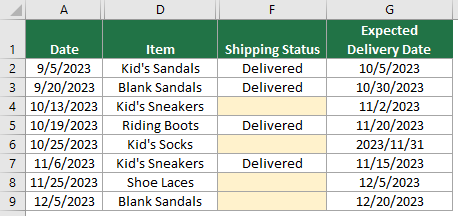
Dewiswch gell wag i allbynnu'r canlyniad (fel I2 yn yr achos hwn), nodwch y fformiwla ganlynol a gwasgwch y Rhowch cywair. Yna dewiswch y gell canlyniad hon a llusgwch ei Llenwch Trin lawr i gael gweddill y canlyniadau.
=IF(ISBLANK(F2), "Delay", "Completed") 
- Yn y fformiwla hon, F3 yw'r gell byddaf yn gwirio a yw'n wag. "Oedi" yn dynodi os yw F3 yn wag, bydd y fformiwla yn dychwelyd Oedi fel y canlyniad. I'r gwrthwyneb, "Cwblhawyd" yn golygu os nad yw F3 yn wag, bydd y fformiwla yn dychwelyd Wedi'i gwblhau. Gallwch addasu'r cyfeirnod cell a thestunau penodedig yn unol â'ch anghenion.
- Os ydych chi am gadw'r gell canlyniad yn wag pan fyddwch chi'n dod ar draws cell wag, cliriwch y testun penodedig cyntaf yn y fformiwla, gan adael dim ond y dyfyniadau dwbl. Fel:
=IF(ISBLANK(A2), "", "not blank") - Os yw'r celloedd yn ymddangos yn wag ond yn cynnwys nodau anweladwy fel bylchau neu nodau eraill na ellir eu hargraffu, yna bydd y celloedd hyn hefyd yn cael eu trin fel celloedd nad ydynt yn wag. I drin y celloedd hyn fel celloedd gwag, gallwch ddefnyddio'r fformiwla ganlynol:
=IF(LEN(TRIM(A2))=0, "blank", "not blank")
Yn cael trafferth adnabod celloedd gwag gyda bylchau?
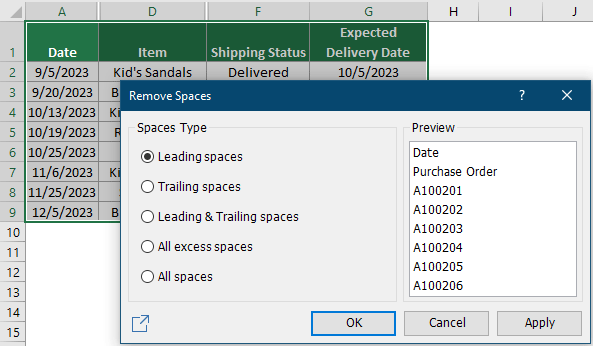
Os yw cell yn wag yna rhowch y gorau i gyfrifo
Mewn rhai sefyllfaoedd, pan fydd fformiwla yn dod ar draws cell wag, gall ddychwelyd gwall neu ganlyniad heb ei eithrio, yn dibynnu ar y swyddogaeth benodol a'r gosodiadau a ddefnyddir yn y ddalen. Yn yr enghraifft isod, rwy'n defnyddio'r fformiwla =(C2-B2)/B2 i gyfrifo'r newid canrannol rhwng y mis blaenorol a'r mis hwn ar gyfer gwahanol gynhyrchion. Fodd bynnag, pan fydd y gell ffynhonnell yn wag, mae'r fformiwla yn cynhyrchu a # DIV / 0! gwall. Bydd yr adran hon yn eich arwain ar atal y gwall hwn wrth ddelio â chelloedd gwag.
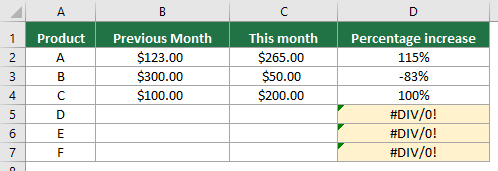
Dewiswch gell (fel D2 yn yr achos hwn), nodwch y fformiwla isod a gwasgwch Rhowch. Dewiswch y gell canlyniad hon a llusgwch ei Llenwch Trin lawr i gael gweddill y canlyniad.
=IF(ISBLANK(B2), "", (C2-B2)/B2)
Fel y gwelwch o'r canlyniadau uchod, mae'r holl werthoedd gwall wedi diflannu er bod celloedd gwag.
Gwiriwch a yw ystod yn wag
Os ydych chi am wirio a yw ystod benodol yn wag, gall y fformiwla yn yr adran hon wneud ffafr i chi.
Yma byddaf yn cymryd yr ystod G1:K8 fel enghraifft. I wirio a yw'r ystod hon yn wag ai peidio, gwnewch fel a ganlyn.
Dewiswch gell wag i allbynnu'r canlyniad, rhowch y fformiwla ganlynol a gwasgwch y Rhowch allweddol.
=IF(SUMPRODUCT(--(G1:K8<>""))=0,"It is blank","It is not blank")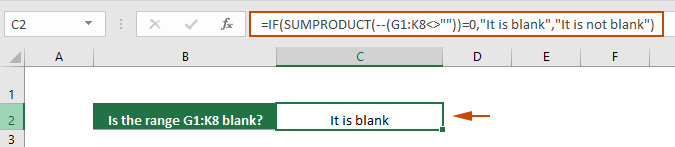
- Mae'r fformiwla hon yn gwirio a yw'r ystod G1:K8 yn wag. Os yw'r ystod yn wag, mae'n dychwelyd "Mae'n wag" fel canlyniad. Os nad yw'r ystod yn wag, mae'n dychwelyd "Nid yw'n wag". Gallwch addasu'r cyfeirnod cell a'r testunau penodedig yn unol â'ch anghenion.
- Os nad ydych am nodi testunau a dim ond dychwelyd SUT or Anghywir, defnyddiwch y fformiwla hon:
=SUMPRODUCT(--(G1:K8<>""))=0Mae'r fformiwla hon yn dychwelyd GWIR os yw'r amrediad yn wag, fel arall mae'n dychwelyd ANGHYWIR. - Os yw'r celloedd yn ymddangos yn wag ond yn cynnwys nodau anweladwy fel bylchau neu nodau eraill na ellir eu hargraffu, yna bydd y celloedd hyn hefyd yn cael eu trin fel celloedd nad ydynt yn wag. I drin y celloedd hyn fel celloedd gwag, gallwch ddefnyddio'r fformiwla ganlynol:
=IF(SUMPRODUCT(--(TRIM(G1:K8)<>""))=0,"It is blank","It is not blank")or=SUMPRODUCT(--(TRIM(G1:K8)<>""))=0 - I wirio a yw ystodau lluosog yn wag, rhowch gynnig ar y fformiwla hon:
=IF(AND(SUMPRODUCT(--(A7:C9<>""))=0, SUMPRODUCT(--(M2:P2<>""))=0),"Empty","has value")
Awgrymiadau: Amlygwch gelloedd gwag
Mae amlygu celloedd gwag yn helpu i adnabod a mynd i'r afael â chelloedd gwag mewn setiau data mawr yn haws. Bydd yr adran hon yn archwilio sut i amlygu celloedd gwag yn weledol yn eich set ddata gan ddefnyddio Fformatio Amodol Excel.
Cam 1: Dewiswch yr ystod lle rydych chi am dynnu sylw at y celloedd gwag.
Cam 2: Agorwch y Rheol Fformatio Newydd blwch deialog
O dan y Hafan tab, cliciwch Fformatio Amodol > Rheolau Celloedd Tynnu sylw > Mwy o Reol.

Cam 3: Creu rheol fformatio amodol
Yn y Rheol Fformatio Newydd blwch deialog, mae angen i chi ffurfweddu fel a ganlyn.
- dewiswch Blanciau oddi wrth y Fformatiwch gelloedd yn unig â rhestr ostwng.
- Cliciwch ar y fformat botwm i nodi lliw llenwi ar gyfer y celloedd gwag.
- Cliciwch ar y OK botwm i achub y rheol.

Canlyniad
Mae'r holl gelloedd gwag yn yr ystod a ddewiswyd wedi'u hamlygu â lliw llenwi penodedig.
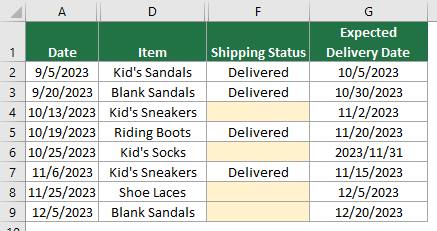
I grynhoi, mae'r canllaw hwn yn dysgu ffyrdd effeithlon o wirio a rheoli celloedd gwag neu ystodau yn Excel. P'un a ydych chi'n ddechreuwr neu'n ddefnyddiwr Excel profiadol, bydd meistroli'r dulliau syml ond pwerus hyn yn rhoi hwb i'ch cynhyrchiant a'ch cywirdeb wrth weithio gyda data. I'r rhai sy'n awyddus i ymchwilio'n ddyfnach i alluoedd Excel, mae ein gwefan yn cynnwys cyfoeth o sesiynau tiwtorial. Darganfyddwch fwy o awgrymiadau a thriciau Excel yma.
Erthyglau Perthnasol
Cyfrifwch gelloedd nad ydynt yn wag yn Excel
Mae'r tiwtorial hwn yn dangos pum dull o gyfrif celloedd nad ydynt yn wag yn excel. Mae'r holl ddulliau yn hynod hawdd i'w dilyn ac yn cymryd llai na 10 eiliad i gael y canlyniad.
Llenwch gelloedd gwag gyda gwerth uwchben / isod / chwith / dde
Mae'r tiwtorial hwn yn dangos rhai triciau i lenwi celloedd gwag gyda gwerth uwchben / isod / chwith / dde yn Excel
Cuddio rhesi'n awtomatig os yw celloedd gwag mewn colofn
Mae'r tiwtorial hwn yn darparu cod VBA i'ch helpu chi i guddio rhesi sy'n cynnwys celloedd gwag mewn colofn benodol yn hawdd.
Atal cofnodion gwag neu goll mewn celloedd
Mae'r erthygl hon yn cyflwyno dull i pop i fyny yn awtomatig blwch prydlon os cofnod gwag yn ymddangos mewn ystod tabl penodol wrth olygu.
Offer Cynhyrchiant Swyddfa Gorau
Supercharge Eich Sgiliau Excel gyda Kutools ar gyfer Excel, a Phrofiad Effeithlonrwydd Fel Erioed Erioed. Kutools ar gyfer Excel Yn Cynnig Dros 300 o Nodweddion Uwch i Hybu Cynhyrchiant ac Arbed Amser. Cliciwch Yma i Gael Y Nodwedd Sydd Ei Angen Y Mwyaf...

Mae Office Tab yn dod â rhyngwyneb Tabbed i Office, ac yn Gwneud Eich Gwaith yn Haws o lawer
- Galluogi golygu a darllen tabbed yn Word, Excel, PowerPoint, Cyhoeddwr, Mynediad, Visio a Phrosiect.
- Agor a chreu dogfennau lluosog mewn tabiau newydd o'r un ffenestr, yn hytrach nag mewn ffenestri newydd.
- Yn cynyddu eich cynhyrchiant 50%, ac yn lleihau cannoedd o gliciau llygoden i chi bob dydd!
